マニュアル
- Unity ユーザーマニュアル 2020.3 (LTS)
- Unity 2020 LTS の新機能
- パッケージ
- 検証済みパッケージ
- 2D Animation
- 2D Pixel Perfect
- 2D PSD Importer
- 2D SpriteShape
- Adaptive Performance
- Adaptive Performance Samsung Android
- Addressables
- Advertisement
- Alembic
- Analytics Library
- Android Logcat
- Animation Rigging
- AR Foundation
- ARCore XR Plugin
- ARKit Face Tracking
- ARKit XR Plugin
- Burst
- Cinemachine
- Code Coverage
- Core RP Library
- Editor Coroutines
- FBX Exporter
- High Definition RP
- In App Purchasing
- Input System
- iOS 14 Advertising Support
- JetBrains Rider Editor
- Magic Leap XR Plugin
- ML Agents
- Mobile Notifications
- Multiplayer HLAPI
- Oculus XR Plugin
- OpenXR Plugin
- Polybrush
- Post Processing
- ProBuilder
- Profile Analyzer
- Quick Search
- Recorder
- Remote Config
- Scriptable Build Pipeline
- Shader Graph
- Test Framework
- TextMeshPro
- Timeline
- Unity Distribution Portal (UDP)
- Universal RP
- Version Control
- Visual Effect Graph
- Visual Studio Code Editor
- Visual Studio Editor
- WebGL Publisher
- Windows XR Plugin
- Xiaomi SDK
- XR Plugin Management
- プレビューパッケージ
- コアパッケージ
- ビルトインパッケージ
- AI
- Android JNI
- Animation
- Asset Bundle
- Audio
- Cloth
- Director
- Image Conversion
- IMGUI
- JSONSerialize
- Particle System
- Physics
- Physics 2D
- Screen Capture
- Terrain
- Terrain Physics
- Tilemap
- UI
- UIElements
- Umbra
- Unity Analytics
- Unity Web Request
- Unity Web Request Asset Bundle
- Unity Web Request Audio
- Unity Web Request Texture
- Unity Web Request WWW
- Vehicles
- Video
- VR
- Wind
- XR
- パッケージをキーワードで探す
- パッケージをキーワードで探す
- Unity の Package Manager
- カスタムパッケージの作成
- 検証済みパッケージ
- Unity を使用する
- Unity のインストール
- Unity のアップグレード
- API アップデーターの使用
- Unity 2020 LTS へのアップグレード
- Unity 2019 LTS へのアップグレード
- Unity 2018 LTS へのアップグレード
- Legacy Upgrade Guides
- Unity のインターフェース
- ゲームの作成
- エディター機能
- 分析
- アセットワークフロー
- 入力
- 2D
- 2D ゲーム
- 2D ソート
- スプライト
- Tilemap
- 2D 物理演算リファレンス
- グラフィックス
- レンダーパイプライン
- カメラ
- ポストプロセス
- ライティング
- モデル
- メッシュ
- テクスチャ
- シェーダー
- シェーダーの基礎概念
- ビルトインシェーダー
- Shader Graph の使用
- シェーダーの作成
- シェーダー作成の概要
- ShaderLab
- ShaderLab: シェーダーオブジェクトの定義
- ShaderLab: SubShader の定義
- ShaderLab: パスの定義
- ShaderLab: シェーダープログラムの追加
- ShaderLab: コマンド
- ShaderLab: Category ブロックによるコマンドのグループ化
- ShaderLab コマンド: AlphaToMask
- ShaderLab コマンド: Blend
- ShaderLab コマンド: BlendOp
- ShaderLab コマンド: ColorMask
- ShaderLab コマンド: Conservative
- ShaderLab コマンド: Cull
- ShaderLab コマンド: Offset
- ShaderLab コマンド: Stencil
- ShaderLab コマンド: UsePass
- ShaderLab コマンド: GrabPass
- ShaderLab コマンド: ZClip
- ShaderLab コマンド: ZTest
- ShaderLabコマンド: ZWrite
- ShaderLab の古い機能
- Unity での HLSL
- Unity での GLSL
- シェーダーの例
- サーフェスシェーダーの記述
- 様々なグラフィックス API のシェーダーの作成
- シェーダーのパフォーマンスとプロファイリング
- マテリアル
- パーティクルシステム
- パーティクルシステムソリューションの選択
- ビルトインのパーティクルシステム
- ビルトインパーティクルシステムの使用
- パーティクルシステム - 頂点ストリームとスタンダードシェーダーサポート
- パーティクルシステム GPU インスタンス
- パーティクルシステム C# Job System インテグレーション
- コンポーネントとモジュール
- パーティクルシステム
- パーティクルシステムモジュール
- Particle System メインモジュール
- Emission モジュール
- Shape モジュール
- Velocity Over Lifetime モジュール
- Noise モジュール
- Limit Velocity Over Lifetime モジュール
- Inherit Velocity モジュール
- Lifetime by Emitter Speed
- Force Over Lifetime モジュール
- Color Over Lifetime モジュール
- Color By Speed モジュール
- Size Over Lifetime モジュール
- Size by Speed モジュール
- Rotation Over Lifetime モジュール
- Rotation By Speed モジュール
- External Forces モジュール
- Collision モジュール
- Triggers モジュール
- Sub Emitters モジュール
- Texture Sheet Animation モジュール
- Lights モジュール
- Trails モジュール
- Custom Data モジュール
- Renderer モジュール
- Particle System Force Field
- ビルトインのパーティクルシステムの例
- Visual Effect Graph
- 環境の作成
- 空
- ビジュアルエフェクトのコンポーネント
- 色
- グラフィックス API サポート
- グラフィックスパフォーマンスの最適化
- 物理演算
- スクリプト
- マルチプレイヤーとネットワーク
- マルチプレイヤーゲーム作成の概要
- マルチプレイヤープロジェクトの設定
- NetworkManager の使用
- Network Manager HUD の使用
- Network Manager HUD の LAN モード
- マッチメーカーモードの Network Manager HUD
- シングルプレイヤーゲームを Unity Multiplayer に変換
- デバッグ情報
- マルチプレイヤー高レベル API
- Multiplayer コンポーネントリファレンス
- Multiplayer クラスリファレンス
- Multiplayer 暗号化プラグイン
- UnityWebRequest
- オーディオ
- オーディオの概要
- オーディオファイル
- トラッカーモジュール
- Audio Mixer
- ネイティブオーディオプラグイン SDK
- Audio プロファイラー
- アンビソニックオーディオ
- オーディオリファレンス
- オーディオクリップ
- Audio Listener
- オーディオソース
- Audio Mixer
- Audio Filter
- Audio Effect
- Audio Low Pass Effect
- Audio High Pass Effect
- Audio Echo Effect
- Audio Flange Effect
- Audio Distortion Effect
- Audio Normalize Effect
- Audio Parametric Equalizer Effect
- Audio Pitch Shifter Effect
- Audio Chorus Effect
- Audio Compressor Effect
- Audio SFX Reverb Effect
- Audio Low Pass Simple Effect
- Audio High Pass Simple Effect
- Reverb Zones
- Microphone(マイク)
- Audio Settings
- ビデオの概要
- アニメーション
- ユーザーインターフェース (UI) の作成
- Unity の UI システムの比較
- UI Toolkit
- Unity UI
- IMGUI (即時モードの GUI)
- ナビゲーションと経路探索
- Unity サービス
- Unity Services のためのプロジェクトの設定
- Unity Organizations
- Unity Ads
- Unity Analytics
- Unity Cloud Build
- Unity Cloud Content Delivery
- Unity IAP
- Unity IAP の設定
- クロスプラットフォームガイド
- ストア ガイド
- ストアの実装
- Unity Collaborate
- Unity Collaborate の設定
- Unity プロジェクトにチームメンバーを加える
- Unity Collaborate の履歴
- Collaborate で Cloud Build を有効にする
- Unity エディターのバージョンの管理
- ファイルを元に戻す
- ファイル競合の解決
- Collaborate への公開時に特定のアセットを除外する
- Collaborate に個別にファイルを公開する
- プロジェクトを以前のバージョンに復元する
- 「編集中」の表示
- クラウドストレージの管理
- プロジェクトを別のバージョン管理システムに移行する
- Unity Accelerator
- Collaborate のトラブルシューティングのヒント
- Unity Cloud Diagnostics
- Unity Integration
- Multiplayer
- Unity Distribution Portal (UDP)
- XR
- オープンソースリポジトリ
- Unity の Asset Store
- プラットフォーム特有の情報
- Unity as a Library を他のアプリケーションで使用
- ディープリンクを有効にする
- スタンドアロン
- macOS
- Linux
- tvOS
- WebGL
- iOS
- Android
- Windows
- Unity を Windows と UWP アプリケーションへ統合
- Windows 全般
- ユニバーサル Windows プラットフォーム
- Getting Started
- Universal Windows Platform: Deployment
- Universal Windows Platform (UWP) build settings
- Windows Device Portal Deployment
- Universal Windows Platform: Profiler
- Universal Windows Platform: Command line arguments
- Universal Windows Platform: Association launching
- AppCallbacks class
- Universal Windows Platform: WinRT API in C# scripts
- ユニバーサル Windows プラットフォームの Player 設定
- Universal Windows Platform: IL2CPP scripting back end
- FAQ
- Universal Windows Platform: Examples
- Universal Windows Platform: Code snippets
- Known issues
- 古いトピック
- 用語集
- Unity ユーザーマニュアル 2020.3 (LTS)
- グラフィックス
- メッシュ
- Mesh Renderer
Mesh Renderer
Mesh Renderer (メッシュレンダラー) は メッシュフィルター からジオメトリを受け取り、ゲームオブジェクトの Transform コンポーネントによって決められた位置にそれをレンダリングします。
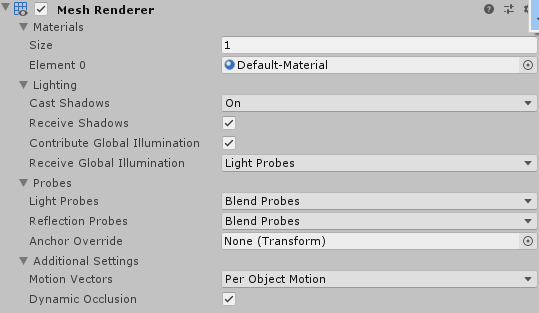
このページは以下について説明します。
Materials
Mesh Renderer インスペクターの Materials セクションには、 Mesh Renderer が使用しているすべてのマテリアルが表示されます。3D モデリングソフトウェアからインポートされたメッシュは複数の マテリアル を使用でき、各サブメッシュはリストから 1 つの マテリアル を使用できます。
メッシュにサブメッシュよりも多くのマテリアルが含まれている場合、Unity は最後のサブメッシュを残りの各 マテリアル とともにレンダリングします。これにより、そのサブメッシュにマルチパスレンダリングを設定できます。ただし、これはランタイムのパフォーマンスに影響を与える可能性があります。完全に不透明な マテリアル は前のレイヤーを上書きするため、パフォーマンスが低下し、利点はありません。
| プロパティ | 機能 |
|---|---|
| Size | Mesh Renderer の マテリアル の数を指定します。 マテリアル のリストのサイズを小さくすると、Unity はリストの最後にある要素を削除します。 |
| Element | Mesh Renderer の マテリアル のリスト (番号順)。最初の要素の名前は常に Element 0 です。 |
Lighting
Lighting セクションには、この Mesh Renderer が Unity のライティングと相互作用する方法を定義するプロパティが含まれています。
| プロパティ | 機能 | |
|---|---|---|
| Cast Shadows | これを On にすると、適切な ライト に照らされるときメッシュは影を作ります。 | |
| On | 影を作るライトがメッシュを照らすと、メッシュが影を落とします。 | |
| Off | メッシュは影を落としません。 | |
| Two Sided | メッシュはどちら側からも両面シャドウを投影します。 Enlighten (非推奨) とプログレッシブライトマッパーは両面シャドウをサポートしません。 | |
| Shadows Only | メッシュからの影は表示されますが、メッシュ自体は表示されません。 | |
| Receive Shadows | これを有効にすると、メッシュ上に投影される影が表示されます。これは、プログレッシブライトマッパー を使用する場合にのみサポートされます。 | |
| Contribute Global Illumination | これを選択すると、ゲームオブジェクトの静的エディターフラグ中の Contribute GI フラグ が有効になります。このプロパティは、このゲームオブジェクトの メッシュレンダラー をグローバルイルミネーションの計算に入れます。この計算は、ベイク時にライティング データを事前に計算する際に行われます。このプロパティは、このシーンで ベイクしたフローバルイルミネーション や リアルタイムのグローバルイルミネーション などのグローバルイルミネーションの設定を有効にする場合にのみ有効になります。このプロパティは、Receive Global Illumination オプションを使用可能にします。 | |
| Realtime Global Illumination | オプションを 1 つ選択して、Unity がランタイムにライトマップまたは ライトプローブ からこの ゲームオブジェクトのメッシュレンダラー のグローバルイルミネーションデータを収集するかどうかを設定します。この選択は事前計算には直接影響しません。ただし、Light Probes オプションを選択すると、Unity は事前計算時にレンダラー用のライトマップを計算しないため、ベイク時間を大幅に短縮することができます。このプロパティは、Contribute Global Illumination を有効にしている場合にのみ編集可能です。 Contribute Global Illumination が無効になっている場合、Receive Global Illumination のデフォルトは Light Probes の設定になります。このプロパティは、このシーンに対して Baked Global Illumination や Realtime Global Illumination などのグローバルイルミネーション設定を有効にした場合にのみ有効になります。 |
|
| Lightmaps | Unity がこのメッシュレンダラーのグローバルイルミネーションデータをライトマップから収集する場合は、このオプションを選択します。 | |
| Light Probes | Unity がこのメッシュレンダラーのために、シーンの ライトプローブ からグローバルイルミネーションデータを収集する場合は、このオプションを選択します。 | |
| Prioritize illumination | これを有効にすると、このゲームオブジェクトは常にリアルタイムのグローバルイルミネーションの計算に含まれます。これは、パフォーマンス上の理由から、(エミッシブゲームオブジェクトが通常は影響を与えない) 遠くのゲームオブジェクトに対して影響を与えるために有用です。 このプロパティは、ゲームオブジェクトの Static エディターフラグ で Contribute GI が有効で、プロジェクトがビルトインレンダーパイプラインを使用し、かつ、シーンで Realtime Global Illumination (Deprecated) が有効になっている場合にのみ表示されます。 |
|
Lightmapping
このセクションは、Receive Global Illumination が Lightmaps に設定されている場合にのみ表示されます 。
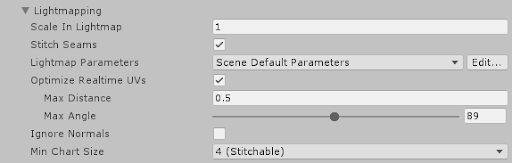
| プロパティ | 機能 |
|---|---|
| Scale in Lightmap | ライトマップ内のゲームオブジェクトの UV の相対的なサイズを指定します。値が 0 の場合、ゲームオブジェクトはライトマップに含まれませんが、シーン内の他のオブジェクトのライティングに影響します。1.0 より大きい値は、このオブジェクトに使用されるピクセル数 (ライトマップ解像度) を増加させ、1.0 未満の場合はピクセル数を減少させます。 このプロパティを使用してライトマップを最適化し、重要で詳細に表現したい領域がより正確にライティングされるようにすることができます。例えば、平らで暗い壁を持つ孤立した建物では、低いライトマップスケール (1.0 未満) を使用しますが、カラフルなオートバイのコレクションが近くに集めて展示してある場面では、高いスケール値が必要です。 |
| Stitch Seams | これを有効にすると、ライトマッパーは一緒にステッチされるエッジのペアを識別し、継ぎ目全体で可能な限り滑らかなラジオシティを生成します。このパラメーターは、アトラスのチャートの境界に沿って水平または垂直に伸びる直線のエッジにのみ適用されます。これは、UV スペースで 軸に沿った矩形で動作するように設計されています。 |
| Lightmap Parameters | このゲームオブジェクトの Lightmap Parameters アセットを選択または作成します。 |
| Optimize Realtime Uvs | オーサリングしたメッシュ UV がリアルタイムグローバルイルミネーション用に最適化されるかどうかを指定します。これを有効にすると、オーサリングした UV は、最適化を目的としてマージされ、スケールされパックされます。 無効にすると、オーサリングした UV はスケールされパックされますが、マージはされません。 最適化は元の UV マッピングの切断に関して誤った判断をする場合もあります。例えば、意図的に作った鋭いエッジが、つながったサーフェスと誤って解釈される場合があります。 このプロパティは、プロジェクトでビルトインレンダーパイプラインが使用されており、Realtime Global Illumination (Deprecated) がシーンで有効になっている場合にのみ表示されます。 |
| Max Distance | UV チャートの簡略化に使用される最大ワールド空間距離を指定します。チャートがこの距離内の場合は、チャートは簡略化されます。 このプロパティは、プロジェクトでビルトインレンダーパイプラインが使用されており、Realtime Global Illumination (Deprecated) がシーンで有効になっている場合にのみ表示されます。 |
| Max Angle | UV エッジを共有する面の間の最大角 (度) を指定します。面の間の角がこの値より小さい時は、UV チャートは簡略化されます。 このプロパティは、プロジェクトでビルトインレンダーパイプラインが使用されており、Realtime Global Illumination (Deprecated) がシーンで有効になっている場合にのみ表示されます。 |
| Ignore Normals | これを有効にすると、リアルタイムグローバルイルミネーションライティングの事前計算中に UV チャートが分割されるのを防ぎます。 このプロパティは、プロジェクトでビルトインレンダーパイプラインが使用されており、Realtime Global Illumination (Deprecated) がシーンで有効になっている場合にのみ表示されます。 |
| Min Chart Size | UV チャートに使用する最小テクセルサイズを指定します。ステッチが必要な場合は、値を 4 にすると 4x4 テクセルのチャートを作り、ライティングと指向性を格納します。ステッチが不要な場合は、値を 2 にするとテクセルの密度を減らし、ライティングのビルド時間を短縮しゲームパフォーマンスを向上させます。 このプロパティは、プロジェクトでビルトインレンダーパイプラインが使用されており、Realtime Global Illumination (Deprecated) がシーンで有効になっている場合にのみ表示されます。 |
ライティングデータをベイクした場合 (メニュー: Window > Rendering > Lighting > Generate Lighting)、このセクションには、このレンダラーが使用するシーンのライトマップも表示されます。ここでは、Baked Lightmap と Realtime Lightmap (該当する場合) に関する関連情報が表示されます。
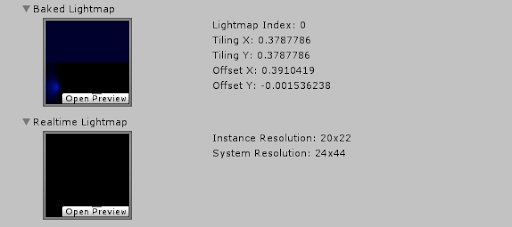
Probes
Probes セクションには、ライトプローブとリフレクションプローブに関連するプロパティが含まれています。
| プロパティ | 機能 | |
|---|---|---|
| Light Probes | このレンダラーが ライトプローブ システムからライトを受け取る方法を設定します。 詳細は、ライトプローブ を参照してください。 |
|
| Off | レンダラーは補間したライトプローブを全く使用しません。 | |
| Blend Probes | レンダラーは 1 つの補間したライトプローブを使用します。これはデフォルトの設定です。 | |
| Use Proxy Volume | レンダラーは補間したライトプローブの 3D グリッドを使用します。 | |
| Custom Provided | レンダラーは、MaterialPropertyBlock から Light Probe シェーダーの共通の値を抽出します。 | |
| Proxy Volume Override | Light Probe Proxy Volume コンポーネントを持つ別のゲームオブジェクトへの参照を設定します。 このプロパティは、Light Probes が Use Proxy Volume に設定されている場合にのみ表示されます。 |
|
| Reflection Probes | レンダラーが リフレクションプローブ システムからリフレクションを取得する方法を設定します。 | |
| Off | リフレクションプローブを無効にし、リフレクションにスカイボックスを使用します。 | |
| Blend Probes | リフレクションプローブを有効にします。ブレンドはリフレクションプローブ間でのみ発生します。これは、異なるライティング設定のエリア間でキャラクターが遷移する場合の屋内環境で役立ちます。 | |
| Blend Probes and Skybox | リフレクションプローブを有効にします。ブレンドはリフレクションプローブ間、またはリフレクションプローブとデフォルトのリフレクション間で発生します。これは屋外環境で役立ちます。 | |
| Simple | リフレクションプローブを有効にします。ただし、2 つの重複したボリュームがあるとき、リフレクションプローブ間でブレンドは発生しません。 | |
| Anchor Override | ライトプローブ、または リフレクションプローブ のシステムを使用する時に、補間する位置を決めるために使用する Transform を設定します。デフォルトでは、これは、レンダラーのジオメトリのバウンディングボックスの中心です。 | |
Additional Settings
Additional Settings には追加のプロパティが含まれています。
| プロパティ | 機能 | |
|---|---|---|
| Motion Vectors | フレーム間でこのレンダラーのピクセルごとのスクリーンスペースモーションを追跡するために、モーションベクトルを使用するかどうかを設定します。この情報を使用して、モーションブラーなどのポストプロセスエフェクトを適用できます。 すべてのプラットフォームがモーションベクトルをサポートしているわけではないことに注意してください。詳細は SystemInfo.supportsMotionVectors を参照してください。 |
|
| Camera Motion Only | カメラの動きのみを使用してモーションを追跡します。 | |
| Per Object Motion | 特定のパスを使用して、このレンダラーのモーションを追跡します。 | |
| Force No Motion | モーションを追跡しません。 | |
| Dynamic Occlusion | これを有効にすると、静的遮蔽物 (Static Occluder) によってカメラのビューから隠されると、Unity はこのレンダリング対象オブジェクトをカリングし (除き) ます。動的オクルージョンはデフォルトで有効です。 これが無効になっている場合、このレンダリング対象オブジェクトが静的遮蔽物によってカメラのビューから隠されている場合、Unity はこのオブジェクトをカリングしません。動的オクルージョンを無効にすると、壁の後ろにキャラクターの輪郭を描くなどの効果を実現できます。 詳細は、オクルージョンカリング に関するドキュメントを参照してください。 |
|
Did you find this page useful? Please give it a rating:
Thanks for rating this page!
What kind of problem would you like to report?
Thanks for letting us know! This page has been marked for review based on your feedback.
If you have time, you can provide more information to help us fix the problem faster.
Provide more information
You've told us this page needs code samples. If you'd like to help us further, you could provide a code sample, or tell us about what kind of code sample you'd like to see:
You've told us there are code samples on this page which don't work. If you know how to fix it, or have something better we could use instead, please let us know:
You've told us there is information missing from this page. Please tell us more about what's missing:
You've told us there is incorrect information on this page. If you know what we should change to make it correct, please tell us:
You've told us this page has unclear or confusing information. Please tell us more about what you found unclear or confusing, or let us know how we could make it clearer:
You've told us there is a spelling or grammar error on this page. Please tell us what's wrong:
You've told us this page has a problem. Please tell us more about what's wrong:
Thank you for helping to make the Unity documentation better!
Your feedback has been submitted as a ticket for our documentation team to review.
We are not able to reply to every ticket submitted.